您好,登錄后才能下訂單哦!
您好,登錄后才能下訂單哦!
本篇文章給大家分享的是有關使用IDEA怎么快速生成注釋文檔,小編覺得挺實用的,因此分享給大家學習,希望大家閱讀完這篇文章后可以有所收獲,話不多說,跟著小編一起來看看吧。
IDEA提供了快捷方式來生成指定的代碼。首先我們要編寫好代碼的模板。
打開IDEA的settings-Editor-Live Templates。點擊右邊的+號。選擇Template Group。
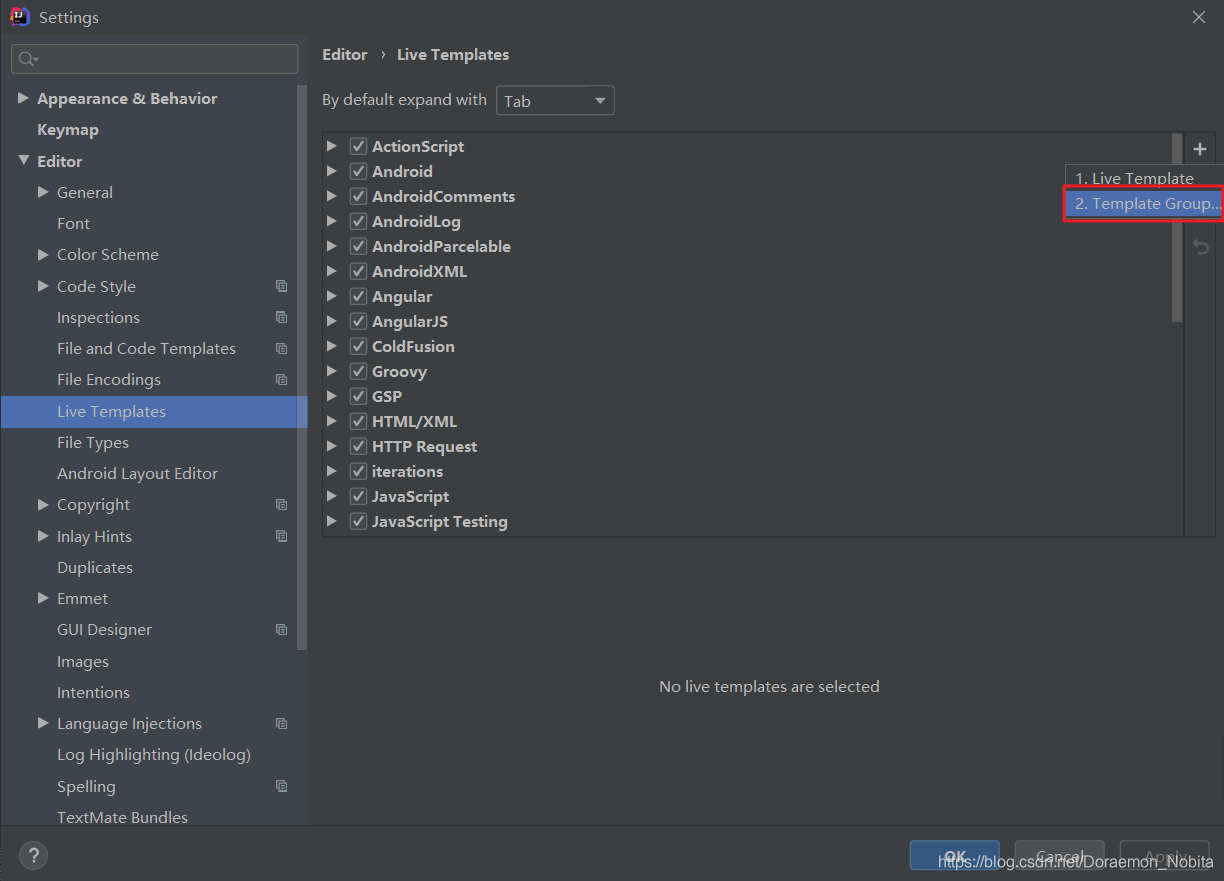
這里我用的Java作為Template Group名,然后在選中剛剛創建的Template Group,再點擊右邊的+號,這次選Live Template。
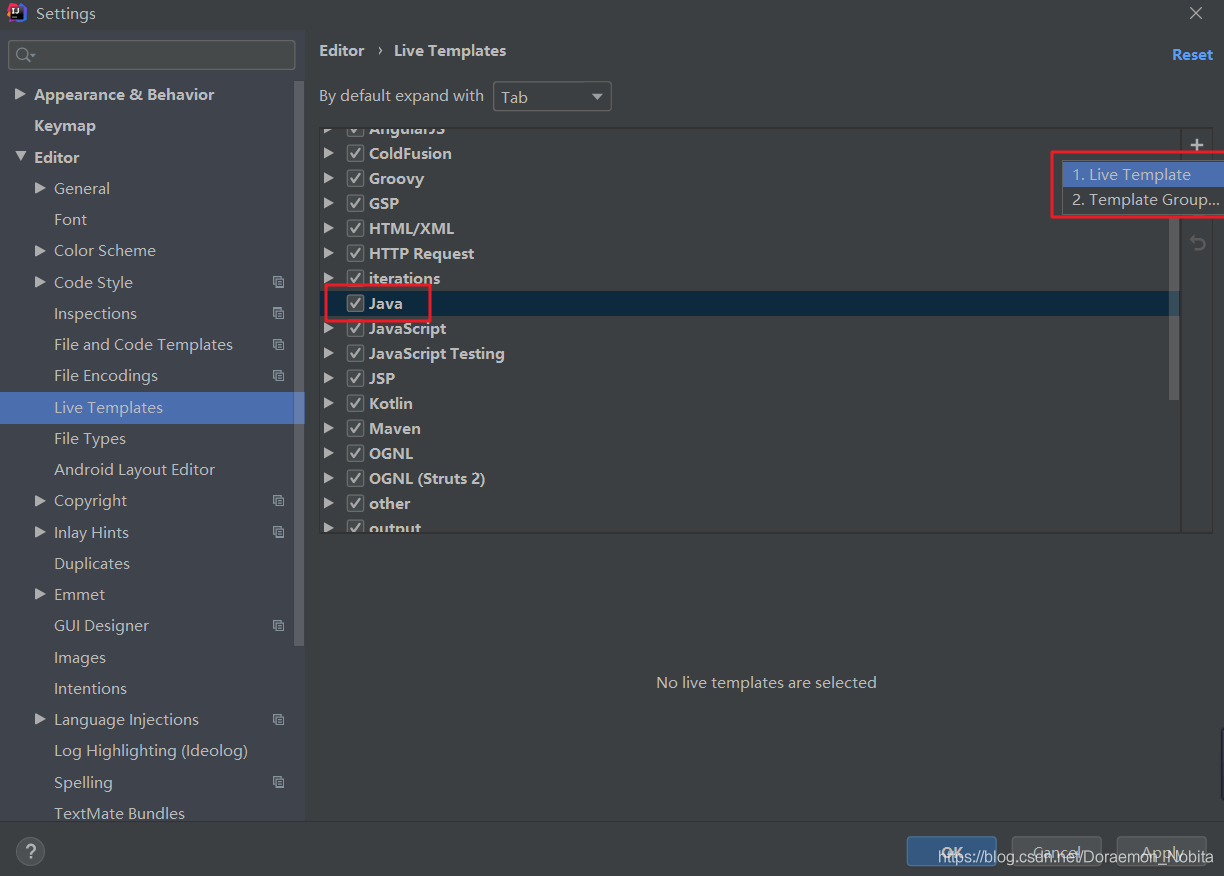
然后就進入了live template的設置界面。首先我們要先設置我們這個模板是為java文件準備的。看到底下的這個文字,點擊這個Define。

選中java文件。
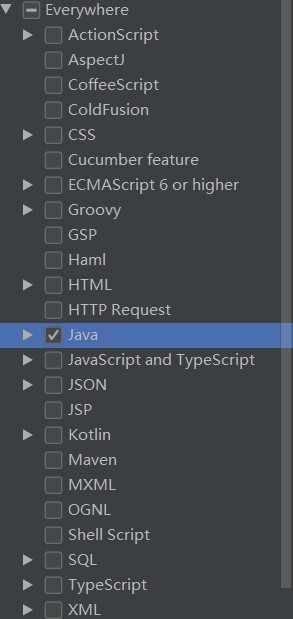
界面中Abbreviation是我們要識別的快捷鍵,這里我填了個m,Description是對該快捷鍵的描述。Template text則是我們希望使用該快捷鍵自動生成的代碼。如果我們的Template text里面包含了變量,則可以點擊Edit variables設置具體的變量值。Expand with我們選默認的Tab。
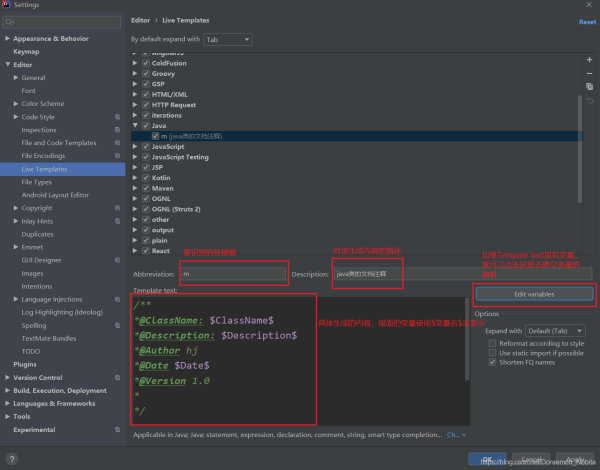
點擊Edit variables。可以看到我們在Template text中的三個變量我們可以設置其表達式和默認值,這里設置好類名和時間。
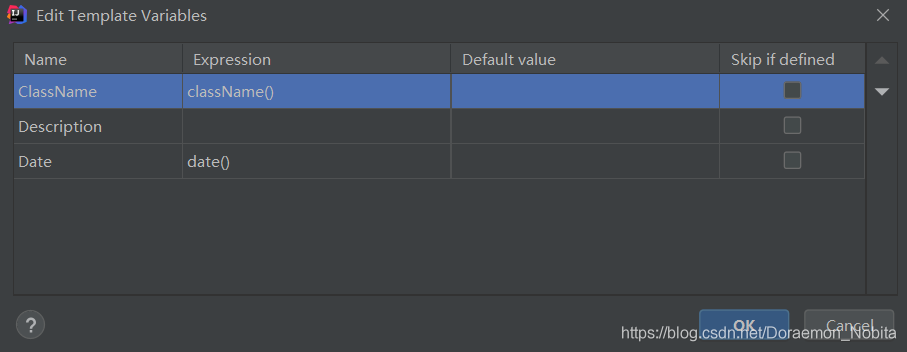
然后我們回到我們的java文件中,輸入m可以看到IDEA自動就提示了這個信息,我們可以直接回車,也可以在m后輸入Tab來自動生成我們的模板代碼。

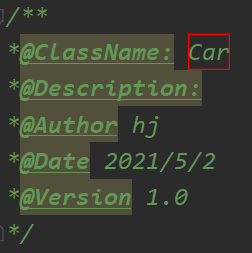
以上就是使用IDEA怎么快速生成注釋文檔,小編相信有部分知識點可能是我們日常工作會見到或用到的。希望你能通過這篇文章學到更多知識。更多詳情敬請關注億速云行業資訊頻道。
免責聲明:本站發布的內容(圖片、視頻和文字)以原創、轉載和分享為主,文章觀點不代表本網站立場,如果涉及侵權請聯系站長郵箱:is@yisu.com進行舉報,并提供相關證據,一經查實,將立刻刪除涉嫌侵權內容。